Ako zmeniť pozadie v PowerPointe 2019

Naučte sa, ako jednoducho zmeniť pozadie v PowerPointe 2019, aby vaše prezentácie pôsobili pútavo a profesionálne. Získajte tipy na plnú farbu, prechod, obrázky a vzory.
Ako môžete identifikovať a riešiť všetky možné chyby v Exceli 2016? Často nemôžete. Našťastie VBA poskytuje ďalší spôsob, ako sa vysporiadať s týmito otravnými chybami.
Preskúmajte nasledujúci kód. Rutina používa viacúčelový príkaz On Error na zachytenie všetkých chýb a potom skontroluje, či bol InputBox zrušený.
Sub EnterSquareRoot5() Dim Num ako variant Dim Msg As String ' Nastavte spracovanie chýb Pri chybe GoTo BadEntry ' Výzva na zadanie hodnoty Num = InputBox(“Zadajte hodnotu”) ' Ukončite, ak je zrušené Ak Num = „“ Potom Exit Sub ' Vložte druhú odmocninu ActiveCell.Value = Sqr (Num) Ukončiť Sub BadEntry: Msg = "Vyskytla sa chyba." & vbNewLine & vbNewLine Msg = Msg & “Uistite sa, že je vybratý rozsah,” Msg = Msg & „hárok nie je chránený,“ Msg = Msg & "a zadáte nezápornú hodnotu." MsgBox Msg, vbCritical End Sub
Táto rutina zachytáva akýkoľvek typ chyby spustenia. Po zachytení chyby spustenia zobrazí revidovaná procedúra EnterSquareRoot toto okno so správou. Toto okno správy popisuje najpravdepodobnejšie príčiny chyby.
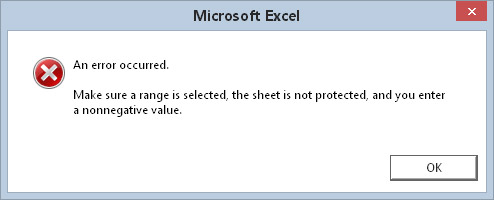
Chyba behu v procedúre generuje toto čiastočne užitočné chybové hlásenie.
Ak vyhlásenie Pri chybe nefunguje tak, ako je inzerované, musíte zmeniť jedno zo svojich nastavení:
Aktivujte VBE.
Vyberte príkaz Nástroje → Možnosti.
Kliknite na kartu Všeobecné v dialógovom okne Možnosti.
Uistite sa, že nie je vybraté nastavenie Break on All Errors.
Ak je vybraté toto nastavenie, Excel v podstate ignoruje všetky príkazy On Error. Za normálnych okolností chcete ponechať možnosti zachytávania chýb nastavené na možnosť Prerušiť pri neošetrených chybách.
Použitie príkazu On Error v kóde VBA vám umožňuje obísť vstavané spracovanie chýb v Exceli a použiť vlastný kód na spracovanie chýb. V predchádzajúcom príklade chyba spustenia spôsobí, že spustenie makra preskočí na príkaz s názvom BadEntry. V dôsledku toho sa vyhnete nepríjemným chybovým hláseniam programu Excel a môžete používateľovi zobraziť svoju vlastnú správu.
Všimnite si, že príklad používa príkaz Exit Sub tesne pred štítkom BadEntry. Toto tvrdenie je nutné, pretože nechcete spustiť kód spracovanie chýb, ak sa chyba nie je dôjsť.
Naučte sa, ako jednoducho zmeniť pozadie v PowerPointe 2019, aby vaše prezentácie pôsobili pútavo a profesionálne. Získajte tipy na plnú farbu, prechod, obrázky a vzory.
Excel poskytuje štyri užitočné štatistické funkcie na počítanie buniek v hárku alebo zozname: COUNT, COUNTA, COUNTBLANK a COUNTIF. Pre viac informácií o Excel funkciách, pokračujte.
Objavte efektívne klávesové skratky v Exceli 2013 pre zobrazenie, ktoré vám pomôžu zlepšiť produktivitu. Všetky skratky sú začiatkom s Alt+W.
Naučte sa, ako nastaviť okraje v programe Word 2013 s naším jednoduchým sprievodcom. Tento článok obsahuje užitočné tipy a predvoľby okrajov pre váš projekt.
Excel vám poskytuje niekoľko štatistických funkcií na výpočet priemerov, režimov a mediánov. Pozrite si podrobnosti a príklady ich použitia.
Excel 2016 ponúka niekoľko efektívnych spôsobov, ako opraviť chyby vo vzorcoch. Opravy môžete vykonávať po jednom, spustiť kontrolu chýb a sledovať odkazy na bunky.
V niektorých prípadoch Outlook ukladá e-mailové správy, úlohy a plánované činnosti staršie ako šesť mesiacov do priečinka Archív – špeciálneho priečinka pre zastarané položky. Učte sa, ako efektívne archivovať vaše položky v Outlooku.
Word vám umožňuje robiť rôzne zábavné veci s tabuľkami. Učte sa o vytváraní a formátovaní tabuliek vo Worde 2019. Tabuľky sú skvelé na organizáciu informácií.
V článku sa dozviete, ako umožniť používateľovi vybrať rozsah v Excel VBA pomocou dialógového okna. Získajte praktické tipy a príklady na zlepšenie práce s rozsahom Excel VBA.
Vzorec na výpočet percentuálnej odchýlky v Exceli s funkciou ABS pre správne výsledky aj so zápornými hodnotami.






